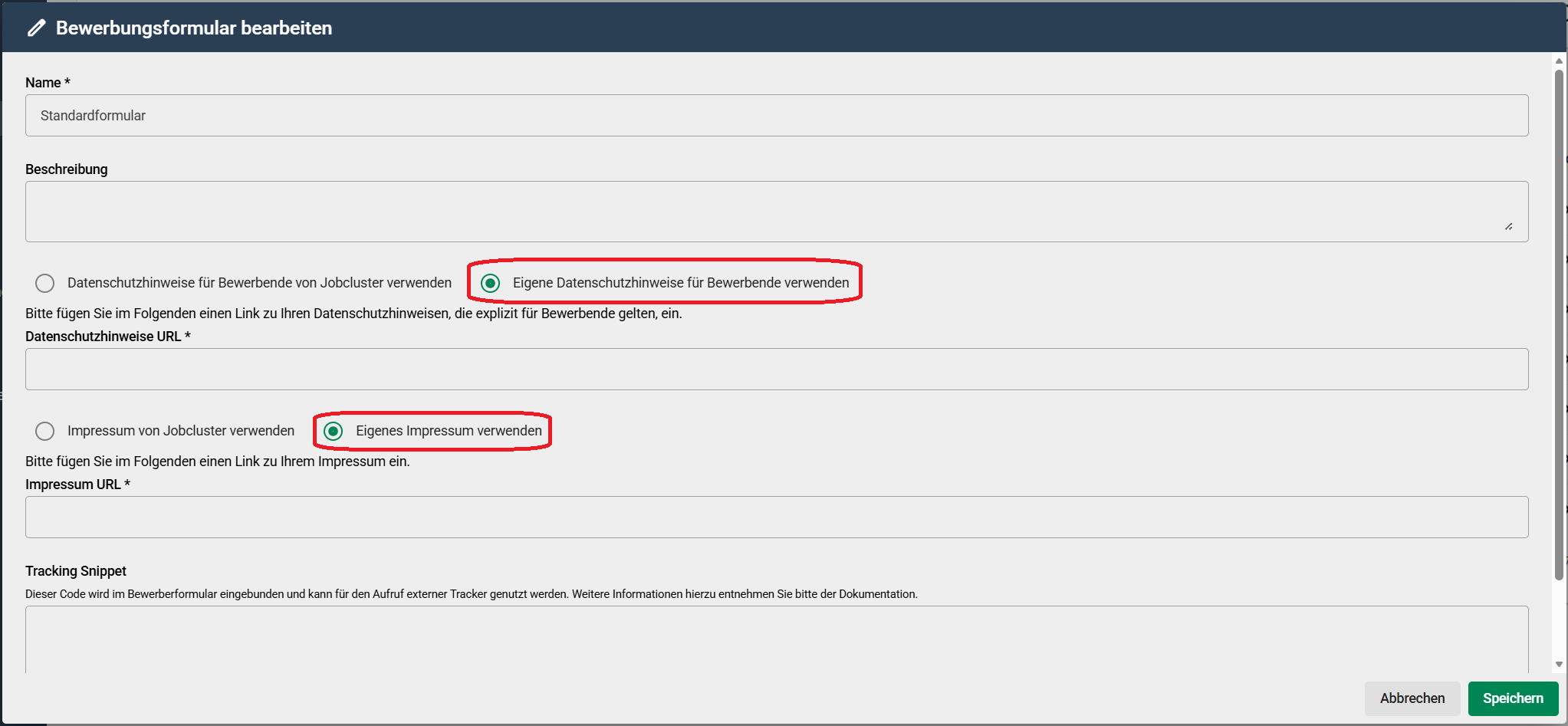Allgemeines #
Bewerbungsformulare ermöglichen die Abfrage der für die Bewerbung relevanten Informationen vom Bewerber. Die Bewerbungsformulare innerhalb des BMS ermöglichen es, die Formulare für jede Stellenanzeige ohne großen Aufwand, individuell zu konfigurieren.
Suche und Aktionen für Bewerbungsformulare #
Die Suche im oberen linken Bereich der Ansicht durchsucht in Echtzeit die Liste der Bewerbungsformulare. Um den Suchvorgang rückgängig zu machen, löschen sie den Suchtext aus dem Suchfeld.
Aktionen für Bewerbungsformulare: Aktionen werden durch die Buttons an der rechten Seite durchgeführt. Weitere Aktionen stehen mit dem Klick auf die drei Punkte in der Zeile zur Verfügung. Die einzelnen Aktionen werden in der nachfolgenden Tabelle beschrieben:
| Vorschau (Auge) | Das Auge ist zum Ansehen des Bewerbungsformulars. |
| Formularfelder konfigurieren (Zahnrad) | Durch das Zahnrad kann das jeweilige Bewerbungsformular individuell konfiguriert werden. |
| Bearbeiten (Stift) | Bearbeiten des Bewerbungsformular-Namens, sowie der Beschreibung. Zudem können die Datenschutzhinweise angepasst werden. |
| Duplizieren (Quadrate) | Duplizieren eines Bewerbungsformulars. |
| Löschen (Papierkorb) | Löschen eines Bewerbungsformulars. |
Bewerbungsformulare erstellen #
Neue Bewerbungsformulare können über den grünen Button „Hinzufügen“, oben rechts in der Bewerbungsformulare-Übersicht, erstellt werden. Ein neues Bewerbungsformular muss mit einem Namen versehen werden und optional kann eine Beschreibung ergänzt werden. Zusätzlich sollten sowohl eigens hinterlegte Datenschutzhinweise, als auch ein eigens hinterlegtes Impressum im Bewerberformular genutzt werden. Dafür muss zunächst die Option Eigene Datenschutzhinweise für Bewerbende bzw. Eigenes Impressum verwenden ausgewählt werden. Anschließend können die entsprechenden Links hinterlegt werden.
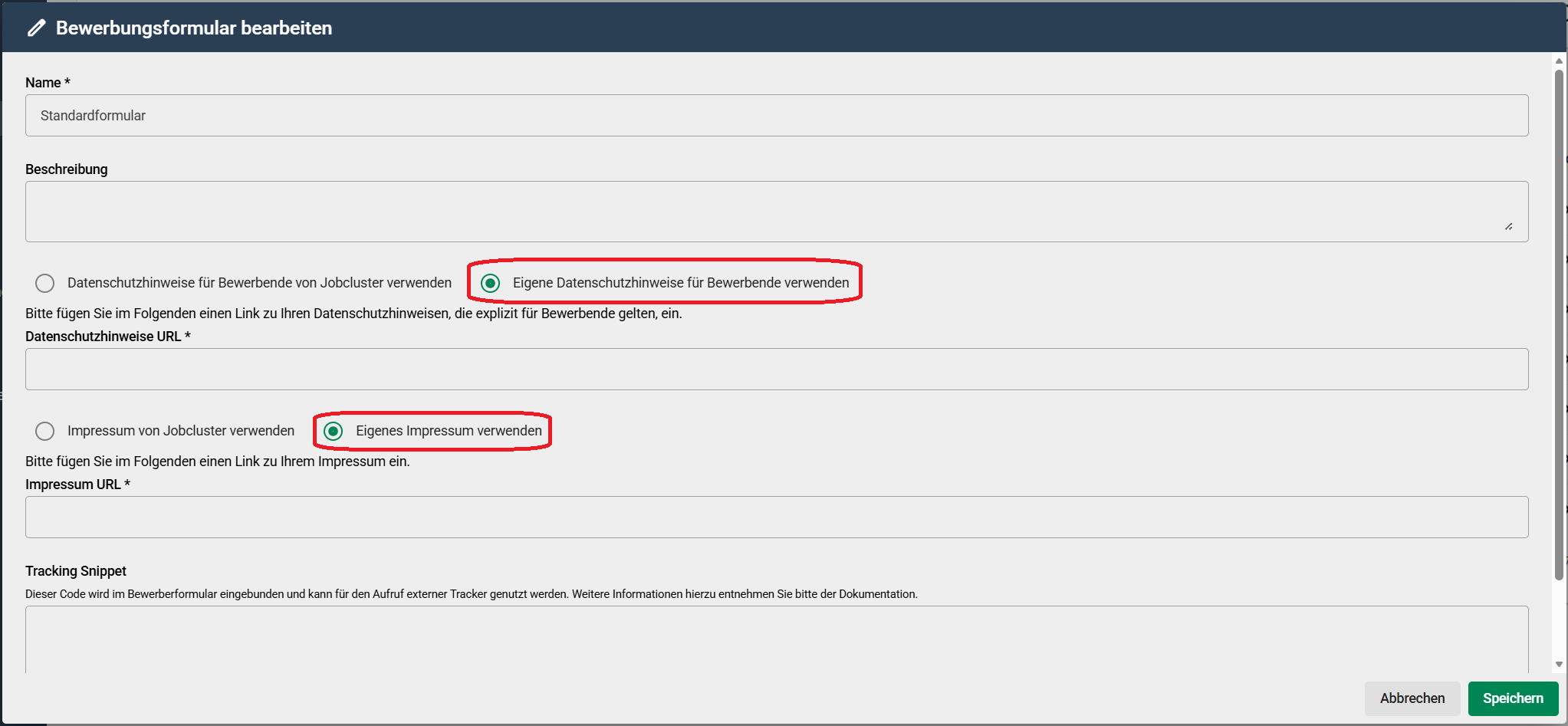
Tracking Snippet #
Im Feld Tracking Snippet kann optional HTML Inhalt hinterlegt werden, welcher in das Bewerbungsformular eingebunden wird. Der Code kann dafür genutzt werden, externe Event Tracker aufzurufen.
Für das Tracking Snippet wird das JavaScript-Objekt window.applyFormContext bereitgestellt, welches folgende Werte enthält:
| jobAdId | ID der Stellenanzeige im BMS. |
| jobAdTitle | Titel der Stellenanzeige. |
| referrer | Referrer-URL von der der Bewerber kam. |
| url | Aktuelle URL des Bewerberformulars inkl. aller Parameter. |
Zudem werden Events vom Typ applyFormEvent bereitgestellt, auf die gehört werden kann. Die Eigenschaft event.detail enthält eine Information darüber, um welche Art von Event es sich handelt:
| pageLoad | Bewerbungsformular wurde vollständig geladen. |
| applicationSend | Bewerbung wurde erfolgreich versendet. |
Beispiel:
<script>
document.addEventListener('applyFormEvent', (event) => {
if(event.detail === 'applicationSend') {
console.log('Bewerbung wurde abgeschickt!');
}
});
console.log('ApplyFormContext', window.applyFormContext);
</script>
Bewerbungsformulare konfigurieren #
Bewerbungsformulare können durch das Zahnrädchen, „Formularfelder konfigurieren“, konfiguriert werden. Dort können die benötigten Felder per Drag and Drop in das Formular gezogen werden. Dabei können entweder gespeicherte Feldvorlagen oder neue Felder genutzt werden. Bewerberformulare und Feldvorlagen bestehen standardmäßig aus Vorname, Nachname und E-Mail Adresse, zusätzliche Feldvorlagen können durch Auswahl der Option „Als Vorlage Speichern“ hinter dem Zahnrad eines Formularfeldes gespeichert werden. Dadurch können häufiger genutzte Felder in anderen Formularen schneller ergänzt werden. Zusätzlich wird dadurch eine Gruppierung von Feldern in den Bewerbungstabellen ermöglicht.
Mögliche Formularfelder #
| Textzeile | Eine Textzeile ist ein Eingabefeld, dass über eine Zeile geht. |
| Textfeld | Ein Textfeld ist ein Eingabefeld, dass über mehrere Zeilen geht. |
| Auswahlfeld | Ein Auswahlfeld wird verwendet, wenn man mehrere Möglichkeiten zur Verfügung stellen möchte, aus denen eine oder mehrere ausgewählt werden können. |
| Radiobox | Radioboxen eignen sich gut für Auswahloptionen, bei denen nur eine Einfachauswahl möglich ist. Beim Auswählen einer Option wird automatisch eine vorherige Auswahl rückgängig gemacht. |
| Checkbox | Checkboxen ermöglichen es, bei Auswahloptionen ein oder mehrere Elemente auszuwählen. |
| Datum | Das Datumsfeld ermöglicht die Abfrage eines Datums, wobei hierbei, durch die Kalendereinbindung, direkt das richtige Format übermittelt wird. |
| Dateiupload | Der Dateiupload ermöglicht es, Dateien hochzuladen. Dabei kann festgelegt werden, welche Dateitypen hochgeladen werden können. |
| Überschrift | Ermöglicht es, Bewerberformulare mit Überschriften zu untergliedern. |
| Text | Ermöglicht die Texteingabe ohne darunter liegendes Feld. |
| Trennlinie | Ermöglicht es, Felder durch eine Trennlinie voneinander zu trennen. |
| Spalten | Ermöglicht es, Formularfelder nebeneinander darzustellen. |
Formularfelder bearbeiten #
Formularfelder können durch Klicken auf das Zahnrad und auswählen der Option „Bearbeiten“ bearbeitet werden. Anschließend öffnet sich je nach Formulartyp ein Fenster, in dem Einstellungen vorgenommen werden können. Diese Einstellmöglichkeiten sind im Folgenden beschrieben.
Einstellmöglichkeiten innerhalb der Formularfelder #
| Internes Feld | Das Feld ist nur intern (innerhalb des BMS) sichtbar. Siehe Interne Felder. |
| Bezeichnung | Im Bewerberformular sichtbarer Name des Feldes. |
| Eindeutiger Feldname | Technische Bezeichnung eines Feldes. |
| Pflichtfeld | Checkbox, durch die das Feld als Pflichtfeld definiert werden kann. |
| Platzhalter | Text, der im Feld steht um mehr Infos zu diesem zu geben. Text verschwindet beim Reinklicken. |
| Vorauswahl | Möglichkeiten, die bei Auswahlfeldern ausgewählt werden können. Häkchen, um Sachen default-mäßig auszuwählen. |
| Initialwert | Initialwert bei Textzeilen ist ein vor-eingetragener Wert, der aktiv gelöscht werden muss. |
| Max. Zeichenlänge | erlaubt es, die Zeichenlänge in Textzeilen und Textfeldern zu begrenzen. |
| Min. Zeichenlänge | ermöglicht es, nur Inhalte zuzulassen, die mindestens die angegebene Zeichenlänge umfassen. |
| Erlaubter Eingabetyp | Durch das Setzen eines Eingabetyps können Eingaben hinsichtlich des Typs validiert werden. Eingaben, die nicht dem Typ entsprechen werden nicht erlaubt. |
| Erlaubte Dateitypen | Bei Dateiuploaden kann mithilfe der erlaubten Dateitypen eingestellt werden, welche Dateitypen hochgeladen werden können. Dabei stehen pdfs, Bilddateien (jpg, png, gif) und Worddokumente (doc, docx) zur Verfügung. |
| Typ | Bei Überschriften kann mithilfe des Typs die Größe der Überschrift festgelegt werden (H1-H3). H1 stellt hierbei die größte Überschrift dar, H3 die kleinste. |
| Abhängigkeiten | Erlaubt es, Abhängigkeiten zu definieren und Felder basierend auf diesen Abhängigkeiten ein- oder auszublenden. |
| Spaltenanzahl | Erlaubt es, die Spaltenanzahl zu definieren. |
Interne Felder #
Im Bewerbungsformular-Konfigurator können Felder als interne Felder gekennzeichnet werden. Diese Einstellung erfolgt auf Feldebene über das Zahnrad-Symbol im jeweiligen Feld. Durch Aktivierung der Checkbox „Internes Feld“ wird das Feld ausschließlich für interne Nutzer sichtbar – es erscheint nicht in den Bewerbungsformularen, die Bewerbenden angezeigt werden.
Da interne Felder ausschließlich für die interne Nutzung vorgesehen sind, können sie nicht als Pflichtfelder definiert werden.
Typische Anwendungsfälle für interne Felder sind z. B. interne Notizen oder Bewertungen, die im Bewerbungsprozess relevant sind, jedoch nicht an Bewerbende weitergegeben werden sollen. So können zusätzliche Informationen dokumentiert und verwaltet werden, ohne dass diese Inhalte für Bewerber sichtbar werden.
In der Bewerbungsansicht sind interne Felder zur besseren Unterscheidung grau hinterlegt und mit einem entsprechenden Symbol versehen. So ist auf einen Blick erkennbar, dass es sich um interne Informationen handelt.
Abhängigkeiten #
Es besteht die Möglichkeit, zwischen Formularfeldern Abhängigkeiten zu definieren und basierend auf diesen Abhängigkeiten ein Feld ein- oder auszublenden. Dadurch wird es ermöglicht, eine Information nur dann zu erfragen, wenn eine bestimmte Voraussetzung erfüllt wird. Ein Anwendungsfall für eine Abhängigkeit ist die Abfrage, ob ein Bewerber einen Führerschein hat. Wenn dies gegeben ist, soll das Feld „Führerscheinklassen“ eingeblendet werden. Andernfalls soll das Feld „Führerscheinklassen“ ausgeblendet bleiben.
Um eine Abhängigkeit einzustellen, muss im abhängigen Feld die Option „Abhängigkeit hinzufügen“ gewählt werden. Anschließend kann ein anderes Feld ausgewählt werden, auf dem die Abhängigkeit beruht und bei welchem Wert das aktuelle Feld ein- oder ausgeblendet werden soll.
Formulare in verschiedenen Sprachen #
Für neu angelegte Bewerberformulare ist standardmäßig die deutsche Sprache ausgewählt. Das erkennen sie an dem blauen Button oben rechts in einem geöffneten Bewerberformular. Durch klicken des daneben befindlichen grünen plus Zeichens, können Übersetzungen für das jeweilige Bewerberformular hinterlegt werden und damit das Bewerberformular in verschiedenen Sprachen zur Verfügung gestellt werden. Noch nicht hinterlegte Übersetzungen für die jeweiligen Felder werden entsprechend markiert, ein Speichern ohne Hinzufügen von Übersetzungen ist nicht möglich.
Bewerberformulare bearbeiten #
Bewerberformulare können über die Bearbeiten Aktion (Stift) bearbeitet werden.
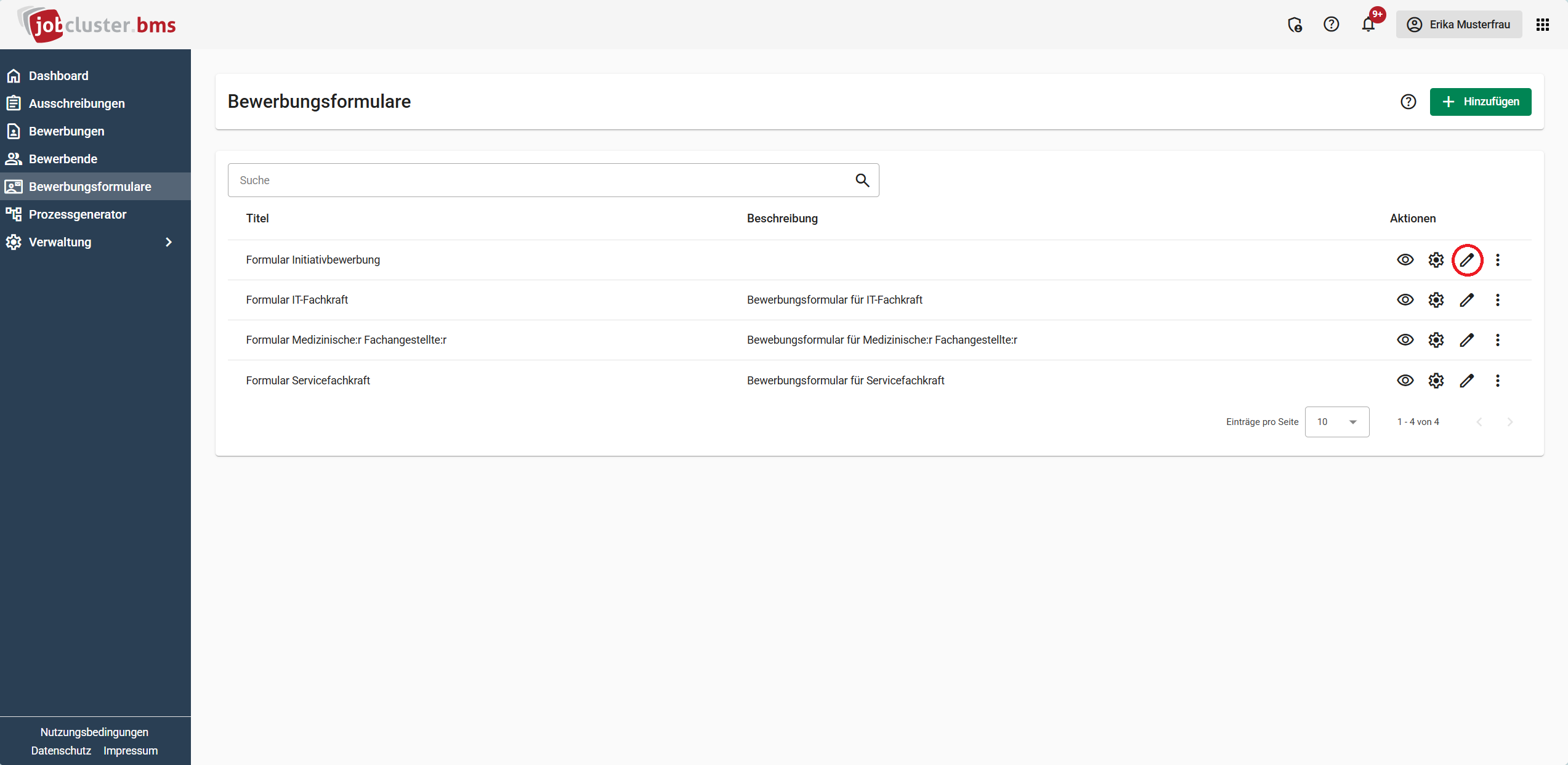
Datenschutzhinweise & Impressum anpassen #
Die Datenschutzhinweise und das Impressum innerhalb des Bewerberformulars können über die Bearbeiten Aktion des Bewerberformulars und anschließender Auswahl der Option Eigene Datenschutzhinweise für Bewerbende verwenden bzw. Eigenes Impressum verwenden angepasst werden. In den jeweils erscheinenden Textzeilen kann eine URL hinterlegt werden.